Schnelle Mitteilungen über aktuelle Ereignisse sind super, aber ein zweischneidiges Schwert. Es gibt sehr nützliche Nachrichten und – sagen wir mal – sehr mitteilsame Apps, deren Beiträge eigentlich nur ablenken. Damit Sie sich auf das konzentrieren können, was wichtig ist, sollten Sie die Funktion unbedingt anpassen. Sie können in den Einstellungen unter „Mitteilungen“ genau festlegen, welche App Ihnen etwas schicken darf – und in welcher Form.
Als Ergänzung legen Sie außerdem im Einstellungsbereich „Nicht stören“ Ruhezeiten fest.
Konfiguration der Apps
Öffnen Sie in den Einstellungen den Bereich „Mitteilungen“, um das allgemeine Verhalten der Funktion festzulegen und vor allem für jede App die Art der ihr erlaubten Mitteilungen zu wählen.
Zu den allgemeinen Optionen gehört, ob Mitteilungen eine Vorschau des Inhalts zeigen sollen. In der Voreinstellung ist dies der Fall, was jedoch die Gefahr birgt, dass jemand auf dem Sperrbildschirm ohne Autorisierung mitliest. Um sich davor zu schützen, können Sie die Vorschau abschalten oder nur bei entsperrtem Gerät zulassen. Im Menü „Siri-Vorschläge“ legen Sie fest, welche Apps auf dem Sperrbildschirm Kurzbefehle vorschlagen dürfen.
Es folgt eine Liste der vorhandenen Apps. Wählen Sie eine aus, sehen Sie ganz oben immer einen Hauptschalter für Mitteilungen. Bei allen Apps, bei denen Sie einfach selbst ab und zu nachsehen, ob es etwas Neues gibt, sollten Sie damit die Mitteilungen ausschalten. So reduzieren Sie die Anzahl an Mitteilungen erheblich, was die Aufmerksamkeit für wirklich wichtige Informationen erhöht.
Darunter folgen die verfügbaren Mitteilungsarten, die sich je nach App etwas unterscheiden. Während Hinweistöne schnell lästig werden, hat sich das Kennzeichen am App-Symbo als dezente Information sehr bewährt.
Die informationsreicheren Hinweise können die bereits erwähnte Vorschau des Inhalts enthalten. Sie bestimmen, ob diese auf dem Sperrbildschirm, im Mitteilungsverlauf oder als Banner in der gerade aktiven App erscheinen. Letztere bieten die Auswahl zwischen „Temporär“ und „Dauerhaft“. Die ersten verschwinden nach kurzer Zeit wieder, die zweiten warten auf eine Bestätigung. Letztere erzwungene Interaktivität sollten Sie nur sparsam verwenden.
Einige Apps, wie Kalender oder Fotos, erlauben detaillierte Einstellungen, über welche Ereignisse Sie informiert werden möchten. Nachrichten kann die Benachrichtigung wiederholen, falls Sie sie nicht bestätigen oder die App öffnen. Außerdem können Sie hier noch einmal individuell für jede App die Anzeige der Vorschau wählen.
Infos im Sperrbildschirm
Sie können die zu einer Mitteilung gehörige App vom Sperrbildschirm durch Antippen aufrufen, zum Teil auch die anzeigte Information, wie zum Beispiel eine E-Mail. Die App lässt sich auch durch Wischen nach rechts öffnen. Wischen Sie nach links, können Sie den Eintrag entfernen oder Einstellungen zu Mitteilungen von der App vornehmen. So können Sie schnell Mitteilungen deaktivieren, wenn es gerade nicht passt, oder „Diskret zustellen“ lassen. Dabei landen die Mitteilungen nicht mehr auf dem Sperrbildschirm, sondern gleich in der Mitteilungszentrale.
Auf iPhones mit 3D Touch können Sie „Peek-and-poke“ nutzen, um eine Vorschau zu öffnen. In iOS 13 wird das kräftige Drücken durch einfaches Drücken und Halten nachgebildet. So steht die Funktion auch auf iPhones ohne 3D Touch zur Verfügung. Ist es in den Sicherheitseinstellungen erlaubt, können Sie direkt vom Sperrbildschirm aus antworten.
Workshop: Die Funktion „Nicht stören“ hilft, bei Bedarf für Ruhe zu sorgen.

Hier verpassen Sie nichts! Benachrichtigungen in iOS verwalten (Bild: Screenshot) Schritt 1:
„Nicht stören“ aktivieren Sie im Kontrollzentrum oder in dessen Einstellungen. Dort können Sie auch einen Zeitplan vorgeben. Bei dunklem Sperrbildschirm zeigt die Zentrale keine neuen Mitteilungen.
Workshop: So passen Sie die Mitteilungen für alle Apps individuell an

Hier verpassen Sie nichts! Benachrichtigungen in iOS verwalten (Bild: Screenshot) Schritt 1:
„Nicht stören“ kann Anrufe und Mitteilungen immer oder nur bei aktivem Sperrbildschirm unterdrücken. „Beim Fahren nicht stören“ unterdrückt Mitteilungen bei der Verbindung mit dem Auto.
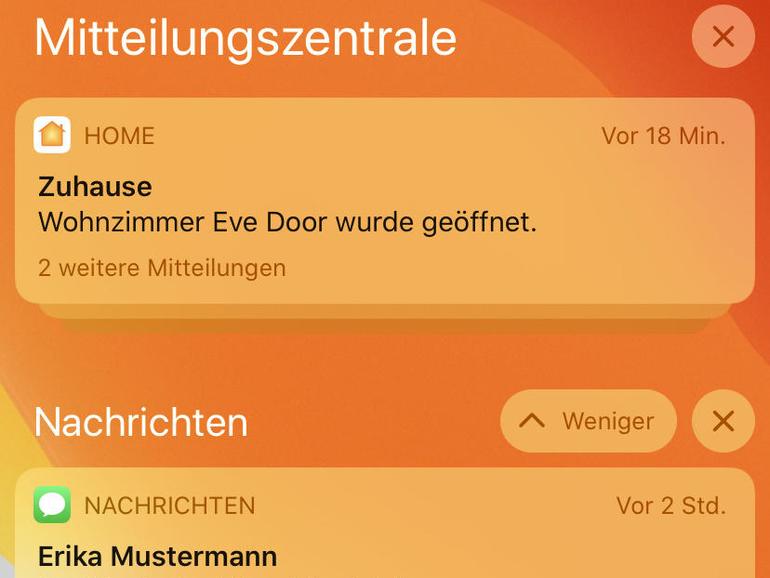
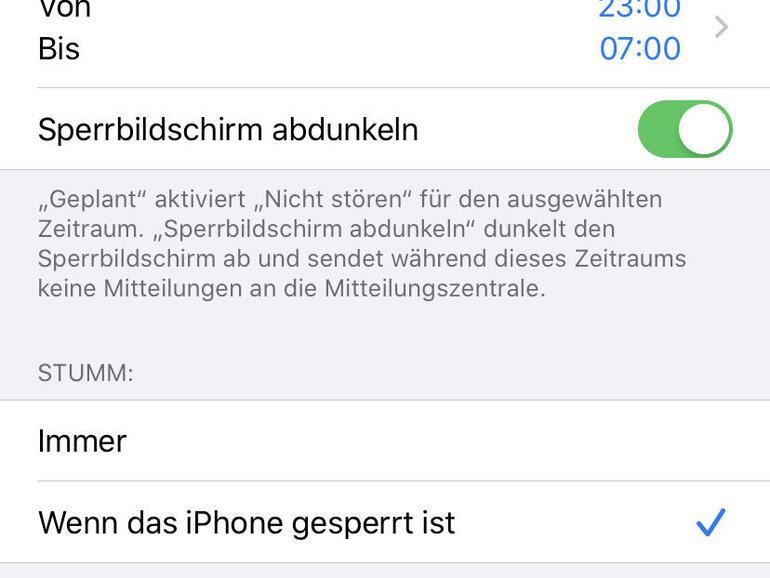
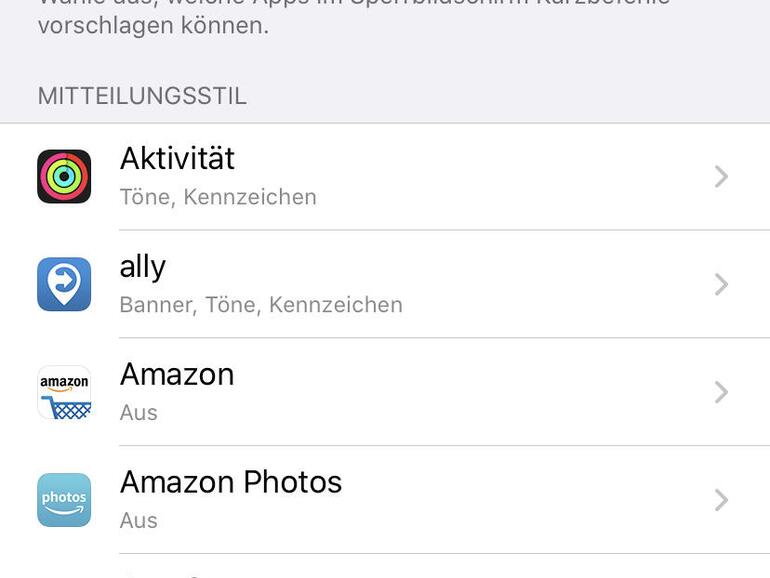

Diskutiere mit!
Hier kannst du den Artikel "Hier verpassen Sie nichts! Benachrichtigungen in iOS verwalten" kommentieren. Melde dich einfach mit deinem maclife.de-Account an oder fülle die unten stehenden Felder aus.
Wäre ja auch ganz schrecklich, wenn man mal was „verpasst“.